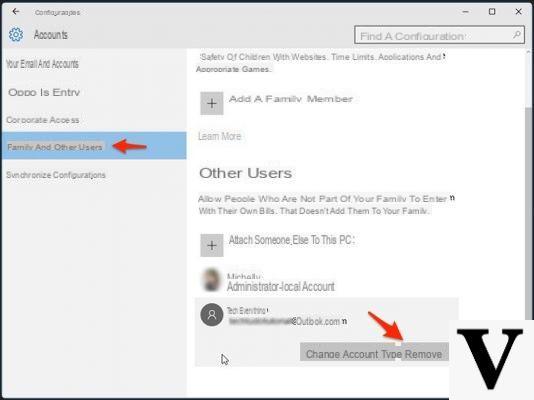
Sous Windows, il y a la possibilité de ajouter plusieurs comptes (avec des privilèges différents). C'est pratique lorsque vous êtes dans personnes différentes d'utiliser le même PC et donc chacun a besoin de son propre espace de travail. Cependant, il est possible qu'après un certain temps, un certain compte ne soit plus nécessaire et que vous deviez donc l'enlever de Windows. L'opération en elle-même n'est pas difficile du tout, en effet elle prendra très peu de temps. Il y a cependant des choses importantes de savoir avant de commencer la procédure, ce qui peut affecter ou non le succès de l'opération :
- Le profil que vous souhaitez supprimer doit être débranché depuis Windows (en résumé, vérifiez qu'il n'est pas ouvert pendant la procédure)
- Pour supprimer un compte administrateur vous devez avoir un compte avec les mêmes privilèges élevés, sinon Windows ne vous permettra pas de continuer
Après avoir fait ces prémisses nécessaires, nous pouvons procéder à voir comment supprimer un compte sur windows 10.
Informations préliminaires
Nous recommandons toujours de faire une installation à travers un Licence 100% authentique et originale, c'est pour éviter la perte de données ou les attaques de pirates. Nous sommes conscients que l'achat d'une licence sur la boutique Microsoft a un coût élevé. Pour cela nous avons sélectionné pour vous Mr Key Shop, un site fiable avec assistance gratuite spécialisée en dans votre langue, paiements sécurisés et expédition en quelques secondes par e-mail. Vous pouvez vérifier la fiabilité de ce site en lisant les nombreuses critiques positives vérifiées. Des licences Windows 10 sont disponibles sur cette boutique à des tarifs très avantageux. De plus, si vous souhaitez effectuer une mise à niveau vers les dernières versions des systèmes d'exploitation Windows, vous pouvez également acheter la mise à niveau vers Windows 11. Nous vous rappelons que si vous disposez d'une version authentique de Windows 10, la mise à niveau vers le nouveau système d'exploitation Windows 11 sera sois libre. Également sur le magasin, vous pouvez acheter les différentes versions des systèmes d'exploitation Windows, les packages Office et le meilleur antivirus du marché.
Supprimer le compte classique
La suppression d'un compte qui n'a pas de privilèges d'administrateur est un processus très simple. Il faut cependant savoir que pour supprimer ce type de compte ils seront de toute façon necessari i les privilèges d'administrateur, et vous devrez le déconnecter (comme expliqué au début de l'article) de Windows.
- Dans la barre de recherche Windows, tapez Panneau de configuration
- Continuez votre Compte d'utilisateur
- Cliquez sur Supprimer le compte utilisateur
- Sélectionnez le compte à supprimer et cliquez sur compte Elimina
A ce stade, vous devez choisir si, lors de la suppression du compte, supprimer o mantenere fichiers de compte dans un dossier. Ensuite, terminez la procédure en cliquant sur effacer.
Il y a un procédure alternative (disponible uniquement pour les comptes avec des privilèges administratifs) :
- Ouvrez le Paramètres Windows
- Continuez votre Compte, Alors Famille et autres utilisateurs
- Sélectionnez le compte et cliquez sur Supprimer des comptes et des données
Attention cependant, car cette procédure entraînera la suppression de tous les fichiers et données du compte supprimé, peu importe.
Supprimer le compte administrateur
Comme mentionné précédemment, il peut être nécessaire de creare un compte administrateur pour procéder à la suppression d'un compte sous Windows 10.
Activer le compte administrateur
- Ouvrez le réglages sur Windows 10
- Continuez votre Compte, Alors Famille et autres utilisateurs
- Cliquez sur Ajouter un autre utilisateur à ce PC
- Indiquer le compte Microsoft à saisir pour la création d'un nouveau compte sur le PC
Si vous souhaitez créer le compte sans saisir les identifiants d'un compte Microsoft, il vous suffit de :
- cliquez Je n'ai pas les informations de connexion de cette personne
- Cliquez ensuite sur Ajouter un utilisateur sans compte Microsoft
Après avoir entré le compte Microsoft (ou une fois que vous êtes allé de l'avant sans entrer le compte):
- Entrez le nom compte
- Entrez un Mot de passe e le conférer
- sélectionner trois questions (avec les réponses relatives) de sécurité
Après avoir créé un compte, vous devrez en faire un administrateur :
- Ouvrez le réglages
- Continuez votre Compte, Alors Famille et autres utilisateurs
- sélectionner le compte à faire administrateur
- Cliquez sur Changer le type de compte
Supprimer le compte administrateur du PC
pour supprimer un compte administrateur dont vous aurez besoin obligatoirement accedere avec le compte nouvellement créé (avec des privilèges d'administrateur). Veillez également à vérifier que le compte à supprimer est déconnecté de Windows.
- Dans la barre de recherche, tapez Panneau de configuration
- Continuez votre Compte d'utilisateur, Alors Supprimer le compte utilisateur
- Sélectionnez le nom compte à supprimer
- Choisissez si mantenere o eliminare tous les fichiers du compte
- Terminez la procédure en cliquant sur effacer
Dans ce cas également, vous pouvez utiliser le procédure alternative (ce qui implique la suppression de toutes les données) :
- Ouvrez le réglages
- Continuez votre Compte, Alors Famille et autres utilisateurs
- Sélectionnez le compte et cliquez sur Supprimer des comptes et des données
Désactiver le compte administrateur sur Windows 10
Si vous avez déjà activé le compte Administratrice (qui est capable d'effectuer n'importe quelle opération dans le système d'exploitation sans avoir besoin de vérification) et maintenant vous voulez dire désactiver, sachez que c'est une opération très facile. N'oubliez pas de supprimer votre compte en utilisant un avec i privilèges administratifs.
- Faites un clic droit sur Démarrer
- Cliquez sur Windows PowerShell (administrateur)
- Tapez la commande administrateur utilisateur net / actif: non et appuyez sur le bouton Envoi
- Si l'opération a réussi, vous devez lire l'avertissement à l'écran Opération de commande réussie
- reboot le PC
Comme vous l'avez peut-être remarqué, supprimer un compte sur Windows 10 c'est une opération qui peut être effectuée de diverses manières, mais qui est toujours rapide et facile.
Des doutes ou des problèmes ? Nous vous aidons
N'oubliez pas de vous abonner à notre chaîne Youtube pour les vidéos et autres critiques. Si vous souhaitez rester à jour, abonnez-vous à notre chaîne Telegram et suivez-nous sur Instagram. Si vous souhaitez recevoir de l'aide pour toute question ou problème, rejoignez notre communauté Facebook ou contactez-nous sur Instagram. N'oubliez pas que nous avons également créé un moteur de recherche rempli de coupons exclusifs et des meilleures promotions du web !


























